 |
Savoir comment activer le satellite sur Google Maps vous permet de visualiser l'image réelle d'un lieu et de déterminer l'emplacement exact à trouver. Vous trouverez ci-dessous des informations sur l'affichage du satellite Google Maps sur téléphone et ordinateur.
Instructions pour visualiser le satellite Google Maps sur votre téléphone
Comment afficher le satellite Google Maps sur Android
Pour afficher le satellite Google Maps sur un téléphone Android, suivez ces étapes :
Étape 1 : Tout d’abord, ouvrez l’application Google Maps sur votre appareil.
 |
Étape 2 : Vous verrez alors l'interface cartographique avec ses icônes et ses boutons de navigation. Pour passer en mode carte satellite, appuyez simplement sur l'icône « Calques ». Cette icône, située en haut à droite, représente un losange avec une flèche vers le bas.
 |
Étape 3 : Après avoir appuyé sur « Calques de carte », une liste d’options apparaît. Vous y trouverez « Satellite » ou « Photo satellite ». Appuyez sur « Satellite » pour afficher une carte satellite.
 |
Étape 4 : Après avoir sélectionné « Satellite », Google Maps passe en mode carte satellite. Vous verrez une image satellite très détaillée et réaliste du lieu que vous visualisez.
 |
Comment activer la vue satellite de Google Maps sur iOS
De la même manière que vous pouvez activer les satellites sur Google Maps sur Android, vous pouvez tout à fait utiliser cette fonctionnalité sur iOS :
Étape 1 : Sur l'écran principal de l'application, sélectionnez l'icône d'avatar ou l'option « Paramètres ». Dans la section « Paramètres », vous trouverez une série d'options relatives au mode d'affichage de la carte. Appuyez sur « Mode carte » ou « Type de carte ».
 |
Étape 2 : Après avoir sélectionné « Mode carte » ou « Type de carte », une liste de modes apparaît. Appuyez ensuite sur « Satellite » pour passer à la vue satellite.
 |
Étape 3 : Vous pouvez désormais choisir de nombreux types de cartes détaillées telles que le trafic, le mode rue, le cyclisme, la qualité de l'air, etc.
 |
Instructions pour visualiser le satellite Google Maps sur ordinateur
Étape 1 : Tout d’abord, ouvrez le navigateur Web de votre ordinateur et accédez au site Web de Google Maps en tapant « maps.google.com » dans la barre d’adresse.
 |
Étape 2 : Sur l'interface du site web de Google Maps, vous verrez une option intitulée « Calques cartographiques » en bas à gauche de l'écran. Cliquez ici pour ouvrir la liste des options d'affichage de la carte.
 |
Étape 3 : Pour accéder à la vue cartographique satellite, appuyez sur « Voir plus ». Des options supplémentaires s'ouvriront.
 |
Étape 4 : Dans la liste des options d'affichage de la carte, vous trouverez « Affichage Globe » ou similaire. Cochez la case correspondante pour activer les affichages Globe et Satellite. Vous constaterez que les affichages de la carte seront améliorés.
 |
Vous trouverez ci-dessus un guide simple et facile à suivre pour utiliser Google Maps satellite sur de nombreux appareils. Savoir comment activer le satellite sur Google Maps vous permettra de préparer votre voyage avec le plus grand soin.
Source







![[Photo] Le Premier ministre Pham Minh Chinh préside la première réunion du Comité central de pilotage sur la politique du logement et le marché immobilier](https://vphoto.vietnam.vn/thumb/1200x675/vietnam/resource/IMAGE/2025/9/22/c0f42b88c6284975b4bcfcf5b17656e7)










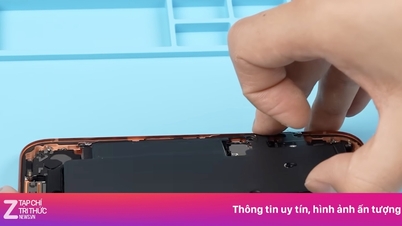


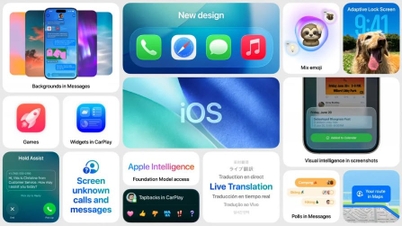


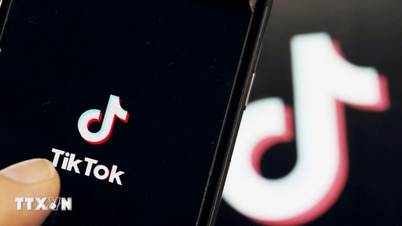








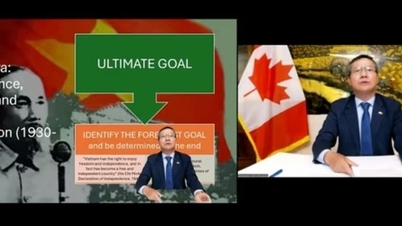


































































Comment (0)